Мабуть найперше що помітить адміністратор після установки E14 по частині PowerShell це те що іконок запуску вікна Exchange Management Shell (EMS) стало два! (2) Чому два? (А я ось про що, Більше PowerShell-а, ще більше!)
Exchange Management Shell
Exchange Management Shell (Local Powershell)
Справа в тому що в E14, PowerShell завжди з'єднується з сервером через Internet Information Server до каталогу powershell, незалежно від того, ви підключаєтеся на локальний сервер або на віддалений сервер, тут WinRM є механізмом зв'язку між Shell сесією і сервером E14.
При запуску Exchange Management Shell, відбувається підключення до сервера і завантаження доступних cmdled-ів з сервера
Приклад підключення EMS до сервера,
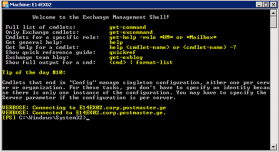
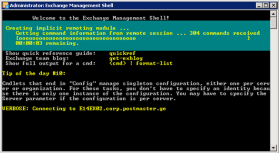
За замовчуванням ярлик запуску EMS містить параметри
'C: Program FilesMicrosoftExchange ServerV14binRemoteExchange.ps1'; Connect-ExchangeServer -auto "
Як неважко здогадатися що робить -auto, можна створити дублікат ярлика з параметрами (приклад) Connect-ExchangeServer -ServerFQDN e14ex02.corp.postmaster.ge і після запуску працювати відразу з віддаленим сервером, або в уже запушеному вікні переключаться між серверами (або організаціями) командою Connect-ExchangeServer, варто зауважити що дана команда доступна тільки в RemoteExchange.ps1.
Ви напевно подумаєте для чого так намудрували і тепер підключення відбувається таким ось чином, а зроблено це тому що була введена Role Based Access Control (RBAC) яка після перевірки вашого доступу та делегованих вам прав, дозволяє працювати в повершелл тільки з тими cmdled-ами на ролі яких ви маєте права, тим самим при запуску ви отримуєте своє оточення PS.
Також варто зауважити що тепер і Exchange Management Console (EMC) працює за принципом з'єднання IIS і робота WinRM незалежно від того, ви підключаєтеся на локальний сервер або на віддалений сервер
Приклад підключення EMC до іншого сервера або тут про Exchange Online
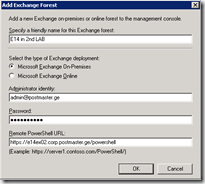
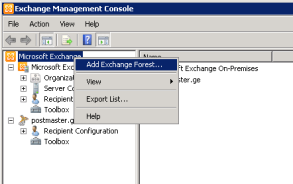
Тут також присутній RBAC і ви отримуєте тільки те що вам дано і не більше.
Ви запитаєте а як же локальна робота на сервері? Для цього ми використовуємо Exchange Management Shell (Local Powershell) який використовує вже знайомий нам 'C: Program FilesMicrosoftExchange ServerV14binExchange.ps1'
Тут все як раніше
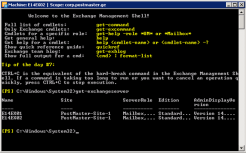
Ось тут то і рятує Exchange Management Shell (Local Powershell) яка працює справно а ось про EMC і EMS сказати подібне поки не можна, обіцяли виправити в наступних версіях E14.
Що ще запитаєте ви, зверніть увагу на вікно властивості користувача, значок PowerShell, тепер все що було змінено можна бачити як це виглядає в PS
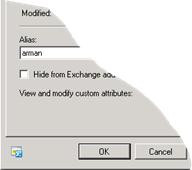
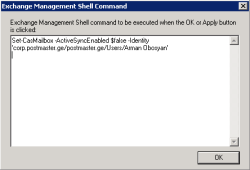
Тим самим можна наприклад не знаючи як це робиться з PS завжди навчиться у того ж EMC, далі вам вже нічого не варто придумати якийсь ваш скрипт і "за пейплайніть" кілька скриптів відразу. Дуже корисно тим хто не знайомий з повершел, можна завжди бачити що відбувається насправді в PowerShell
Більше PowerShell-а, ще більше. Ага, ось ще, тепер всі виконані команди можна бачить ще й вигляді балки виконаної роботи, всі дії виконані з консолі EMC, логіруются в окремому вікні і по завершенню роботи можна зберегти і заодно подивитися що ж ви 3-ма кліками миші наробили в повершеле,
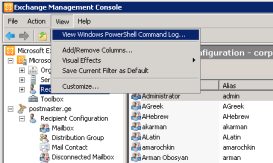
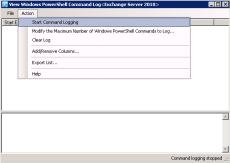
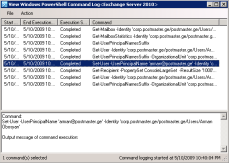
Еше PowerShell? А як вам логії всього що відбувається в PowerShell так ще і в зручному доступному місці наприклад в поштовій скриньці?
Нова фішка Administrator Audit Logging. як вона працює? Для початку сконфігуріруем її,
Запускаємо наш Exchange Management Shell (Local Powershell) і набираємо
Set-AdminAuditLogConfig -AdminAuditLogEnabled $ True
І на заздалегідь створений поштовий ящик [email protected] спрямовуємо наші PowerShell логії
Set-AdminAuditLogConfig -AdminAuditLogMailbox [email protected]
Тепер все проделание нами дії будуть приходити нам на заданиий поштовий Яшико,

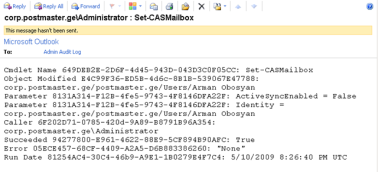
Детально про команду Set-AdminAuditLogConfig можна як завжди подивитися командою get-help Set-AdminAuditLogConfig -full, можна конфігурувати на запис в лог конкретних дій наприклад тільки set * або set-mailbox * і так далі.